ipadで自分がしているゲームを録画したい!そして、その録画した動画をYouTubeにアップして、たくさんの人に見てもらいたい!ってことありますよね♪でも、なんかとてもめんどくさそう思いがちですが、めっちゃ簡単です。アプリのインストールなんて全く不要。5分もあれば、録画からYouTubeへのアップロードまで出来ちゃいますよ。
ipadでゲームを録画する方法
1.「設定」画面から「コントロールセンター」>「コントロールをカスタマイズ」の順に選択して、「画面収録」の左横の緑の+ボタンをタップします。

2. 画面の右上から下にスワイプして、◎ボタンをタップすると3秒間のカウントダウンが始まります。
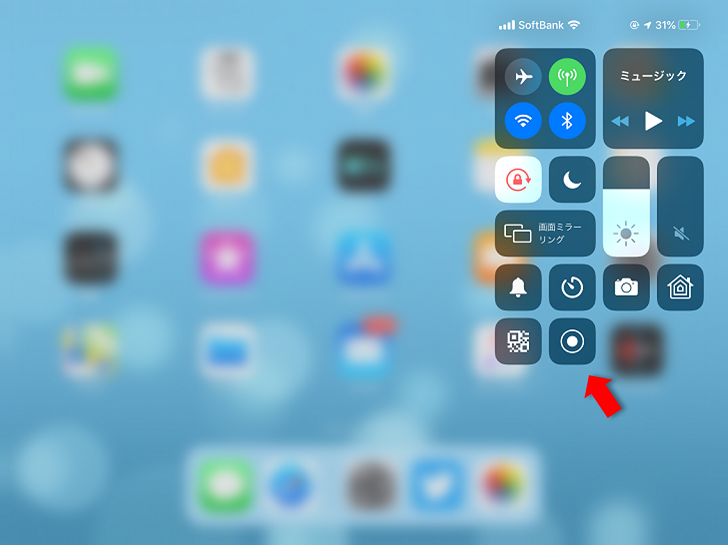
3. 録画を終了したい場合は、再度◎ボタンをタップすれば終了し、録画されたデータは「写真」の中に保存されます。
とっても簡単ですね♪
iMovieに録画データを取り込む
1. iMovieを立ち上げると、「プロジェクト」画面が開き、大きな「+」ボタンをタップすると、以下の「新規プロジェクト」ウインドウが開きます。
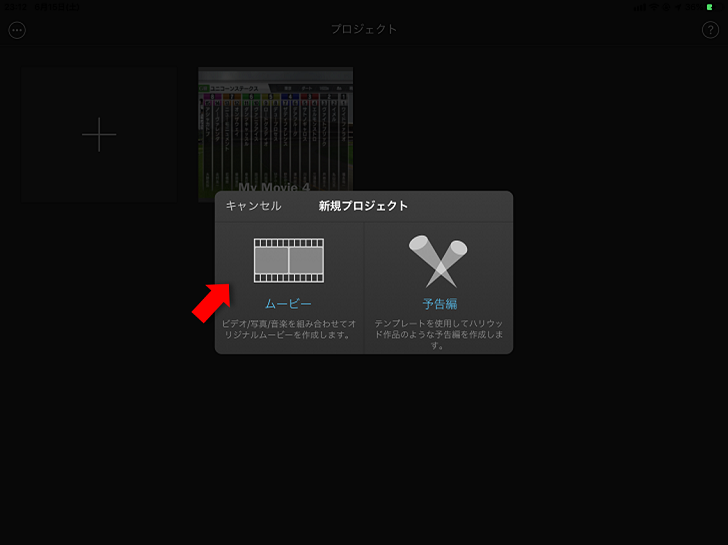
2. すると、「モーメント」画面が開き、先ほど録画したデータが表示されますので、画像をタップするだけでiMovieに取り込まれます。
いやいや、ほんと簡単ですね♪
今回は、ここまで。次回は、iMovieを使った簡単な編集と、YouTubeへのアップロードまでをご紹介します。
